PWD adalah perintah Linux yang P mencetak C A saat ini mengatur d direktori. Kadang-kadang dirujuk sebagai P kirim ulang K memesan D direktori di beberapa buku.
Di bawah ini adalah sintaks perintah pwd,
pwd [options]…
Di bawah ini adalah opsinya:
- -L – menggunakan PWD secara logis dari suatu lingkungan, meskipun berisi symlink
- -P – hindari semua symlink secara fisik
- –help – tampilkan bantuan ini dan keluar
- –versi – keluaran informasi versi dan keluar
CATATAN: Shell Anda mungkin memiliki versi pwdnya sendiri, yang biasanya menggantikan versi yang dijelaskan di sini. Silakan merujuk ke dokumentasi shell Anda untuk detail tentang opsi yang didukungnya. Shell bawaan mendukung opsi -L dan –P sementara /bin/pwd mendukung keempat opsi di atas.
Lihat halaman manual ini untuk detail tambahan.
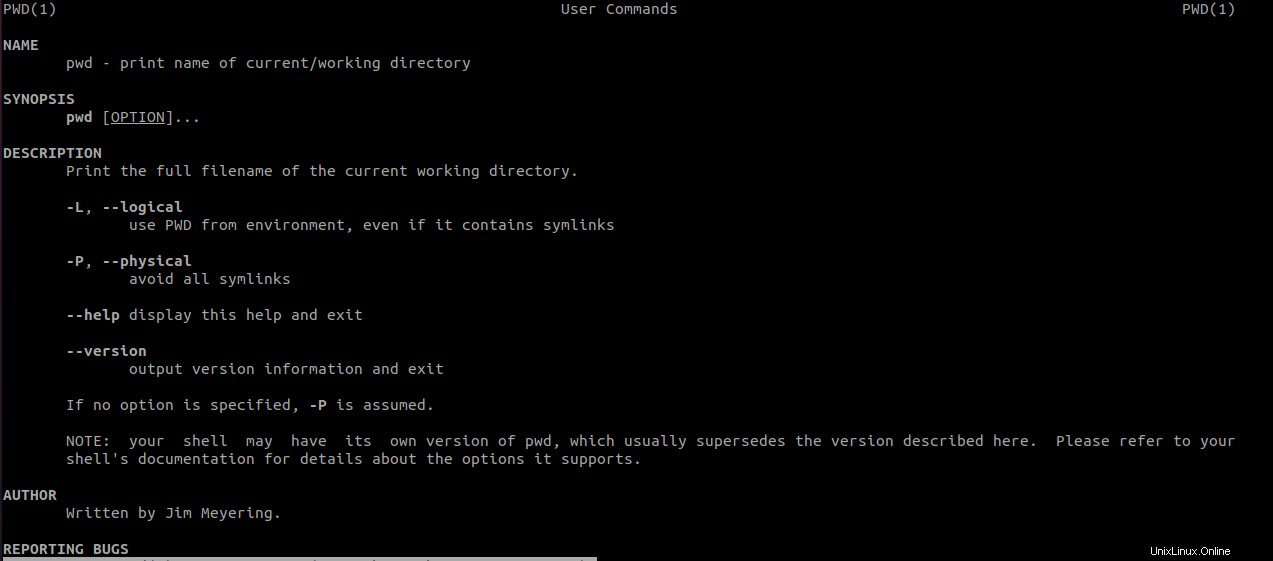
Cara menggunakan perintah PWD (Contoh)
Kami akan membahas semua opsi yang didukung oleh perintah ini. Cukup buka terminal dan jalankan perintah untuk menampilkan direktori kerja saat ini seperti yang ditunjukkan di bawah ini.
$ pwd /home/atech/
1. Cetak jalur Logis dan Fisik
Di sini kita akan melihat cara kerja opsi -L dan -p.
Buat tautan simbolis ke direktori untuk mendemonstrasikan cara kerja perintah seperti yang ditunjukkan di bawah ini.
Direktori Fisik:/home/atech/physical_dir
Direktori Logis:/Home/atech/logical_dir
$ls -l *cal_dir* lrwxrwxrwx. 1 atech admin 12 Oct 24 09:15 logical_dir -> physical_dir physical_dir: total 0
Sekarang gunakan perintah cd untuk membuka direktori logis dan menjalankan pwd di terminal.
$ cd logical_dir $ pwd /home/atech/logical_dir
Anda dapat melihatnya mencetak jalur direktori logis.
$PWD juga menyimpan jalur logika.
$ echo $PWD /home/atech/logical_dir
Opsi -L mencetak jalur logis sementara -P mencetak jalur fisik yang sebenarnya.
$ pwd -L /home/atech/logical_dir $ pwd -P /home/atech/physical_dir
2. Mendapatkan bantuan
Sekarang, mari kita lihat opsi bantuan didukung oleh perintah ini atau tidak.
$ pwd --help -bash: pwd: --: invalid option pwd: usage: pwd [-LP]
Anda dapat melihat dengan jelas, pwd shell built-in tidak mendukung opsi –help.
Bagaimana dengan /bin/pwd?
Ya, itu mendukung. Lihat contoh di bawah ini.
/bin/pwd --help Usage: /bin/pwd [OPTION]... Print the full filename of the current working directory. -L, --logical use PWD from environment, even if it contains symlinks -P, --physical avoid all symlinks --help display this help and exit --version output version information and exit NOTE: your shell may have its own version of pwd, which usually supersedes the version described here. Please refer to your shell's documentation for details about the options it supports. Report pwd bugs to [email protected] GNU coreutils home page: <http://www.gnu.org/software/coreutils/> General help using GNU software: <http://www.gnu.org/gethelp/> For complete documentation, run: info coreutils 'pwd invocation'
3. Menemukan versi
Anda dapat menggunakan opsi –version untuk mencetak versi perintah.
$ /bin/pwd --version pwd (GNU coreutils) 8.4 Copyright (C) 2010 Free Software Foundation, Inc. License GPLv3+: GNU GPL version 3 or later <http://gnu.org/licenses/gpl.html>. This is free software: you are free to change and redistribute it. There is NO WARRANTY, to the extent permitted by law. Written by Jim Meyering.
Ringkasan
Jalur direktori panjang di sistem Linux, Unix, dan Unix-alike. Prompt perintah tidak menampilkan seluruh jalur secara default. Ketika Anda tersesat dan ingin tahu di mana (direktori mana) Anda, ketik saja PWD pada prompt perintah untuk mencetak seluruh jalur.
Saya harap Anda menemukan artikel ini bermanfaat. Silakan bagikan dan berlangganan.